雨木风林研习win10系统极卫星配对不上的步骤
发布日期:2019-09-13 作者:老友系统 来源:http://www.g9yh.com
你是否遇到过win10系统极卫星配对不上的问题。那么出现win10系统极卫星配对不上的问题该怎么解决呢?很多对电脑不太熟悉的小伙伴不知道win10系统极卫星配对不上到底该如何解决?其实只需要1、查看极路由是否开启了访问限制,限制列表中是否存在卫星MAC,如有的话,请关闭访问限制,点击下图中“设置MAC限制” 2、是否隐藏了ssid无线名称就可以了。下面小编就给小伙伴们分享一下win10系统极卫星配对不上具体的解决方法:
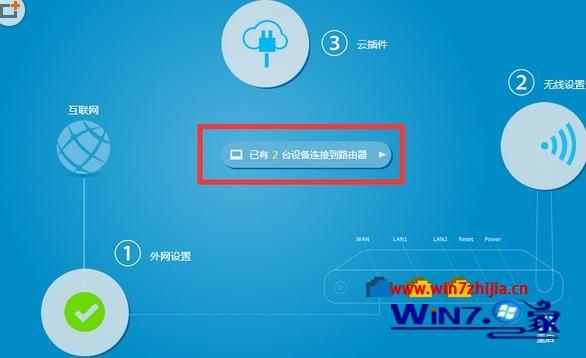
配对方法:
首先保证小极可正常无线上网,之后将极卫星放置于距小极半米以内通电,等待2分钟即可配对,当极卫星指示灯变为蓝灯常亮时,配对成功,此时可登陆后台已连接设备处查看。
配对不成功的排查方案
1、查看极路由是否开启了访问限制,限制列表中是否存在卫星MAC,如有的话,请关闭访问限制,点击下图中“设置MAC限制”
2、是否隐藏了ssid无线名称
3、是否在半米范围内
4、如仍未配对成功,可将极卫星先断电1分钟,重新给极卫星通电后等待2分钟,之后给极卫星恢复出厂操作,待极卫星指示灯变为蓝灯常亮时,进入路由器后台查看已连接设备是否有极卫星。
5、恢复出厂方法:在极卫星(小极恢复时同理)通电状态下,使用尖锐物捅住极卫星侧面的rst孔,6到8秒后松手,等待极卫星自行恢复完成。
上述给大家介绍的便是windows10系统下极卫星配对不上的详细解决方法,有遇到一样情况的用户们可以采取上面的方法步骤来进行操作吧。
热门教程资讯推荐
- 1技术员为你win10系统玩《热血无赖》游戏突然闪退的教程
- 2笔者还原win10系统打不开ps软件的教程
- 3如何还原win10系统进入待机出现蓝屏的方案
- 4技术员修复win10系统磁盘都不见了的步骤
- 5主编研习win10系统开机时出现windows setup的步骤
- 6大神传授win10系统资源管理器不显示菜单栏的步骤
- 7大神详解win10系统安装framework4.5失败的教程
- 8传授win10系统打开Excel提示“配置标识不正确,系统无法开始服务
- 9细说win10系统玩极限巅峰游戏出现闪退的方案
- 10大师处理win10系统无法切换到搜狗输入法的技巧
- 11老司机细说win10系统出现sgtool.exe应用程序错误的方法
- 12技术员操作win10系统桌面图标变成一样的步骤